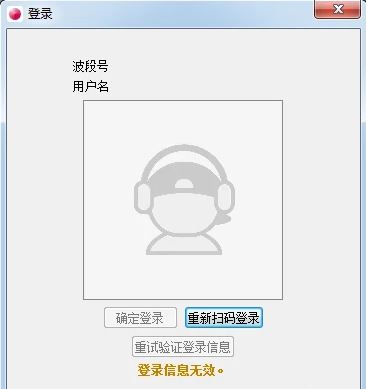
荔枝FM直播助手官方最新版 安装方法
1、荔枝直播助手安装时,会在您的电脑上安装虚拟声卡,安装过程中可能会出现以下提示,请根据实际情况选择确认或取消。
注:若点击确认,荔枝直播助手安装程序,会自动运行虚拟声卡安装程序。
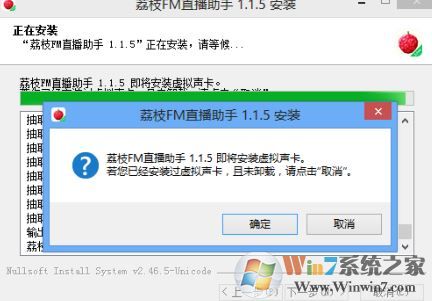
2、安装时可能出现安装程序未响应,不需要做任何操作,稍等片刻就可以了。
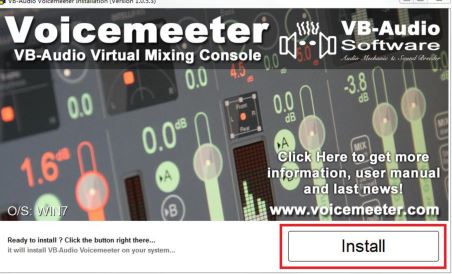
3、安装Voicemeeter,安装完成后,弹出下面的窗口,提示您必须重启电脑来完成安装,点击“确定”,并在安装 VB Cable 后重启电脑
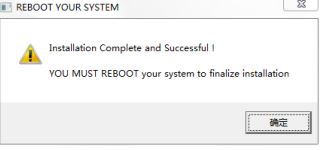
4、安装 VB Cable,安装时可能出现安装程序未响应,耐心等待即可;
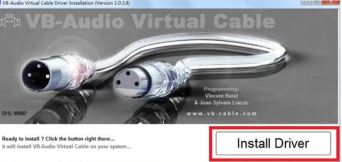
5、请打开 Windows 系统的声音设备,检查下图中标记的 4 个设备是否存在。如果不存在,请重新安装荔枝直播助手。
6、设置“让连线听众听到背景音乐”的提示安装并运行荔枝直播助手后,会显示如下图:
马上设置:点击后马上打开设置,在音频中设置背景音乐相关的设置
不再提醒:点击后再次运行荔枝直播助手,不再弹出下图提示
下次再说:点击后,忽略当次提醒
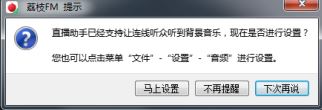
7、再次运行荔枝直播助手,依次点击菜单中的“文件”-“设置”-“音频”可以进行虚拟声卡的设置!
荔枝FM直播助手官方最新版 使用教程
1、双击打开 使用荔枝APP扫码 登录
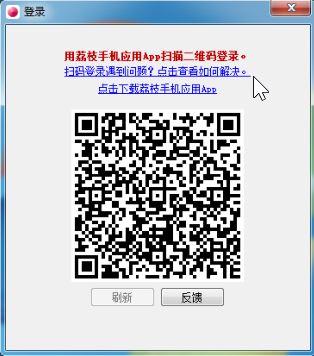
2、输出设置:
a.点击文件—设置
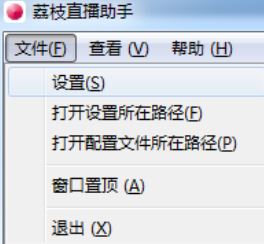
选择输出
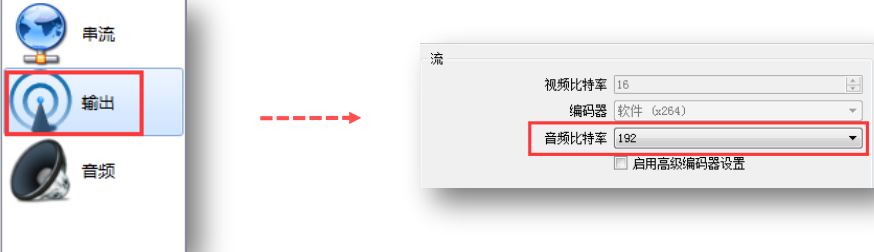
b.点击录音中的【浏览】,可以修改直播录音的文件保存路径。
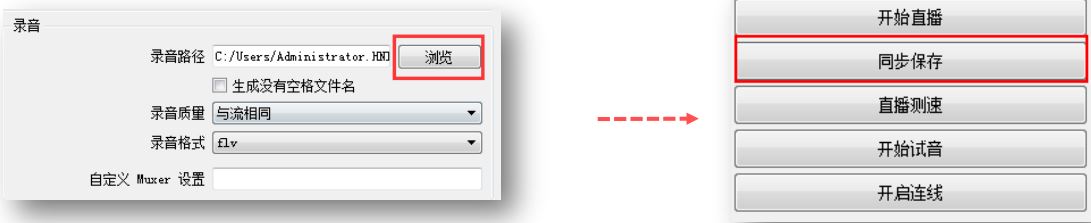
3.音频设置
a. 选择音频
b.【桌面音频设备】选择相应的声卡设备
【麦克风/辅助音频设备】选择相应的麦克风设备

c.设置windows通信时,“丌执行任何操作”
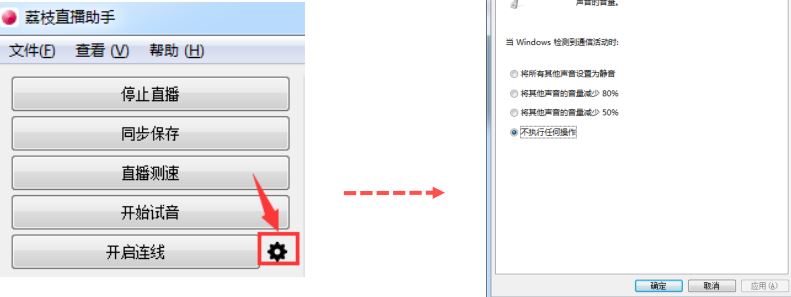
荔枝直播助手开播
1. 在直播助手中右侧界面点击【开始直播】 (若页面加载丌出来,则点击【打开主页】)
2. 填写直播标题、话题,选择直播标签,上传直播封面,选择直播时间,収布预告
提示:
直播封面图像要清晰、有特色,最好能反映播客内容或定位的(唯美、清新、搞笑等)。
选择直播时间时,要注意丌能早于当前时间,如目前是14:50,直播时间则只能选择15:00或以后。另外,直播预告収布后,可以提前开始直播。
3.在直播助手中,先点击左侧按钮【开始试音】,用手机扫描二维码进行试听试音用于供您调试直播音频设备,手机试听时,最多会有30s左右的延迟,请勿担心,开始直播时延迟不会这么久
4. 直播前最好进行一次连线的调试,步骤不正常连线一样
点击直播助手中左侧按钮【开启连线】,在右侧界面选择相应听众进行连线调试完成后,点击【开始直播】直播助手会自动推送您选中的音频设备中的声音,推送的实时状态会显示在右下角的状态栏。
以上便是winwin7给大家带来的荔枝直播助手,希望大家会喜欢~



 WPS2019个人免费版|WPS Office 2019免费办公软件V11.1官方版
WPS2019个人免费版|WPS Office 2019免费办公软件V11.1官方版 QQ浏览器2021 v10.4绿色版精简版(去广告纯净版)
QQ浏览器2021 v10.4绿色版精简版(去广告纯净版) 酷我音乐盒下载|下载酷我音乐盒 2021 官方免费版
酷我音乐盒下载|下载酷我音乐盒 2021 官方免费版 酷狗音乐播放器|酷狗音乐下载安装 V2022官方版
酷狗音乐播放器|酷狗音乐下载安装 V2022官方版 360驱动大师离线版|360驱动大师网卡版官方下载 v2022
360驱动大师离线版|360驱动大师网卡版官方下载 v2022 【360极速浏览器】 360浏览器极速版(360急速浏览器) V2022正式版
【360极速浏览器】 360浏览器极速版(360急速浏览器) V2022正式版 【360浏览器】360安全浏览器下载 官方免费版2021 v13.1.1482
【360浏览器】360安全浏览器下载 官方免费版2021 v13.1.1482 【优酷下载】优酷播放器_优酷客户端 2019官方最新版
【优酷下载】优酷播放器_优酷客户端 2019官方最新版 腾讯视频下载|腾讯视频播放器官方下载 v2022最新版
腾讯视频下载|腾讯视频播放器官方下载 v2022最新版 【下载爱奇艺播放器】爱奇艺视频播放器电脑版 2022官方版
【下载爱奇艺播放器】爱奇艺视频播放器电脑版 2022官方版 2345加速浏览器(安全版) V10.7.0官方最新版
2345加速浏览器(安全版) V10.7.0官方最新版 【QQ电脑管家】腾讯电脑管家官方最新版 2022 v15.2
【QQ电脑管家】腾讯电脑管家官方最新版 2022 v15.2 360安全卫士下载【360卫士官方最新版】2021_v13.0
360安全卫士下载【360卫士官方最新版】2021_v13.0 office2007破解版|Office 2007破解完整免费版
office2007破解版|Office 2007破解完整免费版 系统重装神器|飞飞一键重装系统软件 V2.4正式版
系统重装神器|飞飞一键重装系统软件 V2.4正式版